Como classificar dados facilmente por valor absoluto no Excel?
Classificar dados por valor absoluto no Excel é uma necessidade comum para análise estatística, modelagem financeira e tarefas de comparação de dados. Embora o Excel tenha funções de classificação embutidas, elas não oferecem suporte direto à classificação por valor absoluto. Este guia abrangente mostrará vários métodos otimizados para realizar essa tarefa de forma eficiente.
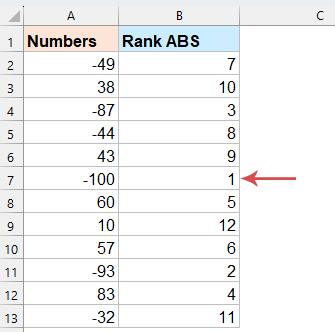
Classifique os dados por valores absolutos com fórmulas
Quando você precisa classificar números com base em seus valores absolutos (ignorando se são positivos ou negativos), as seguintes fórmulas podem ajudar.
✅ Fórmula 1: Usando a função SOMARPRODUTO (todas as versões do Excel)
Este método utiliza a função SOMARPRODUTO, que funciona em todas as versões do Excel.
Por favor, insira a seguinte fórmula em uma célula em branco onde deseja que o resultado apareça, depois arraste-a para preencher as células restantes e exibir todas as classificações com base em valores absolutos em ordem decrescente, conforme mostrado na captura de tela abaixo.
=SUMPRODUCT(--(ABS(A2)<ABS($A$2:$A$13)))+1
- ABS(A2): Retorna o valor absoluto da célula atual A2.
- ABS($A$2:$A$13): Retorna os valores absolutos de todos os números no intervalo A2:A13.
- ABS(A2)<ABS($A$2:$A$13): Compara se o valor absoluto da célula atual é menor do que cada valor no intervalo, retornando uma série de resultados VERDADEIRO/FALSO.
- --(...): Converte os valores VERDADEIRO/FALSO em 1s e 0s (VERDADEIRO = 1, FALSO = 0).
- SOMARPRODUTO(...): Soma todos os 1s para contar quantos valores têm um valor absoluto maior do que o atual.
- +1: Inicia a classificação em 1, significando que o maior valor absoluto recebe a classificação 1.
- Para classificar valores em ordem crescente com base em seus valores absolutos, você pode usar a seguinte fórmula:
=SUMPRODUCT(--(ABS(A2)>ABS($A$2:$A$13)))+1 - Nas versões antigas do Excel, você precisa pressionar Ctrl + Shift + Enter para inserir as fórmulas como fórmulas de matriz. No Excel 365 ou Excel 2021, basta pressionar Enter.
✅ Fórmula 2: Usando as funções XMATCH e CLASSIFICAR (Excel 365 e Excel 2021+)
Se você estiver usando o Excel 365 ou o Excel 2021, pode aproveitar poderosas funções de matriz dinâmica como CLASSIFICAR e XMATCH para classificar números por seus valores absolutos.
Por favor, insira a seguinte fórmula em uma célula em branco onde deseja que o resultado apareça, depois arraste-a para preencher as células restantes e exibir todas as classificações com base em valores absolutos em ordem decrescente, conforme mostrado na captura de tela abaixo.
=XMATCH(ABS(A2), SORT(ABS($A$2:$A$13),,-1))
- ABS(A2): Retorna o valor absoluto da célula atual A2.
- ABS($A$2:$A$13): Converte todos os valores no intervalo A2:A13 para seus valores absolutos.
- CLASSIFICAR(...,, -1): Ordena esses valores absolutos em ordem decrescente (o -1 indica decrescente).
- XMATCH(...): Encontra a posição do valor absoluto atual dentro da lista ordenada — esta posição representa sua classificação.
Para classificar valores em ordem crescente com base em seus valores absolutos, você pode usar a seguinte fórmula:
=XMATCH(ABS(A2), SORT(ABS($A$2:$A$13),,1))Classifique os dados por valores absolutos com Kutools para Excel
Classificar dados por valores absolutos no Excel não é diretamente suportado pelas ferramentas de classificação padrão. Embora as fórmulas possam realizar a tarefa, elas exigem colunas extras e são propensas a erros. Com o Kutools para Excel, você pode classificar facilmente seus dados com base em valores absolutos em poucos cliques — sem fórmulas, sem complicações.
Após instalar o Kutools para Excel, siga estas instruções:
- Selecione a coluna que contém os valores que deseja classificar. Em seguida, clique em Kutools Plus > Classificar > Classificação Avançada na faixa do Excel.
 <
< - No Classificação Avançada caixa de diálogo, configure as configurações de classificação:
- Escolha o cabeçalho da coluna que deseja classificar na seção Coluna;
- No menu suspenso Classificar Por, selecione Valor Absoluto;
- Na seção Ordem, escolha Do Menor para o Maior. Você também pode selecionar Do Maior para o Menor se preferir ordem decrescente.
- Uma vez que tudo esteja configurado, clique no botão OK .

Agora, os valores na lista estão classificados com base em seus valores absolutos, mantendo seus sinais originais intactos. Isso permite identificar facilmente os menores ou maiores valores por magnitude, independentemente de serem positivos ou negativos.
- Os dados contêm cabeçalhos: Certifique-se de marcar esta caixa se seus dados incluírem uma linha de cabeçalho;
- Diferenciar maiúsculas de minúsculas: Aplica-se apenas a texto; pode ser deixado desmarcado para classificação numérica.
- Células em branco no início: Marque esta opção se quiser que as células em branco apareçam no topo da lista classificada.
🔚 Conclusão
Classificar ou ordenar dados por valores absolutos no Excel pode fornecer insights mais profundos, especialmente ao analisar a magnitude dos valores independentemente de seu sinal. Este guia apresentou várias abordagens para atender às diferentes necessidades dos usuários:
- Use a função SOMARPRODUTO para uma fórmula de classificação confiável que funciona em todas as versões do Excel.
- Aproveite o XMATCH e CLASSIFICAR no Excel 365 e 2021+ para fórmulas modernas e dinâmicas.
- Para a solução mais rápida e amigável, o Kutools para Excel oferece um método de um clique para classificar dados por valores absolutos sem escrever fórmulas.
Escolha o método que melhor se adapta à sua versão do Excel e fluxo de trabalho — seja preferindo controle baseado em fórmulas ou a eficiência de ferramentas automatizadas como o Kutools. Se você estiver interessado em explorar mais dicas e truques do Excel, nosso site oferece milhares de tutoriais para ajudá-lo a dominar o Excel.
Melhores Ferramentas de Produtividade para Office
Impulsione suas habilidades no Excel com Kutools para Excel e experimente uma eficiência incomparável. Kutools para Excel oferece mais de300 recursos avançados para aumentar a produtividade e economizar tempo. Clique aqui para acessar o recurso que você mais precisa...
Office Tab traz interface com abas para o Office e facilita muito seu trabalho
- Habilite edição e leitura por abas no Word, Excel, PowerPoint, Publisher, Access, Visio e Project.
- Abra e crie múltiplos documentos em novas abas de uma mesma janela, em vez de em novas janelas.
- Aumente sua produtividade em50% e economize centenas de cliques todos os dias!
Todos os complementos Kutools. Um instalador
O pacote Kutools for Office reúne complementos para Excel, Word, Outlook & PowerPoint, além do Office Tab Pro, sendo ideal para equipes que trabalham em vários aplicativos do Office.
- Pacote tudo-em-um — complementos para Excel, Word, Outlook & PowerPoint + Office Tab Pro
- Um instalador, uma licença — configuração em minutos (pronto para MSI)
- Trabalhe melhor em conjunto — produtividade otimizada entre os aplicativos do Office
- Avaliação completa por30 dias — sem registro e sem cartão de crédito
- Melhor custo-benefício — economize comparado à compra individual de add-ins
 <
<